Notez cet article :
5/5 | 2 avis
Cet article vous a été utile ?
Oui
Non
Vous avez noté 0 étoile(s)

Sommaire
Procédure
Le LWS Panel propose une fonctionnalité de restauration en un clic afin de restaurer rapidement les données perdues sur vos différents services web, MySQL et mail.
Pour savoir si votre formule dispose de cette fonctionnalité et quelles sont les limites du service de sauvegarde et restauration des données, nous vous invitons à suivre cette documentation.
Étape 1 : Dans un premier temps, vous devez vous connecter à votre compte LWS et accéder à l'hébergement mutualisé pour lequel vous souhaitez restaurer une sauvegarde des fichiers web.
Étape 2 : Cliquez sur le bouton "Sauvegardes / Restaurations" se trouvant dans la rubrique "Fichiers".

Étape 3 : Cliquez sur l'onglet "Sauvegardes Web" afin d'accéder à l'ensemble des sauvegardes disponibles sur votre formule d'hébergement.
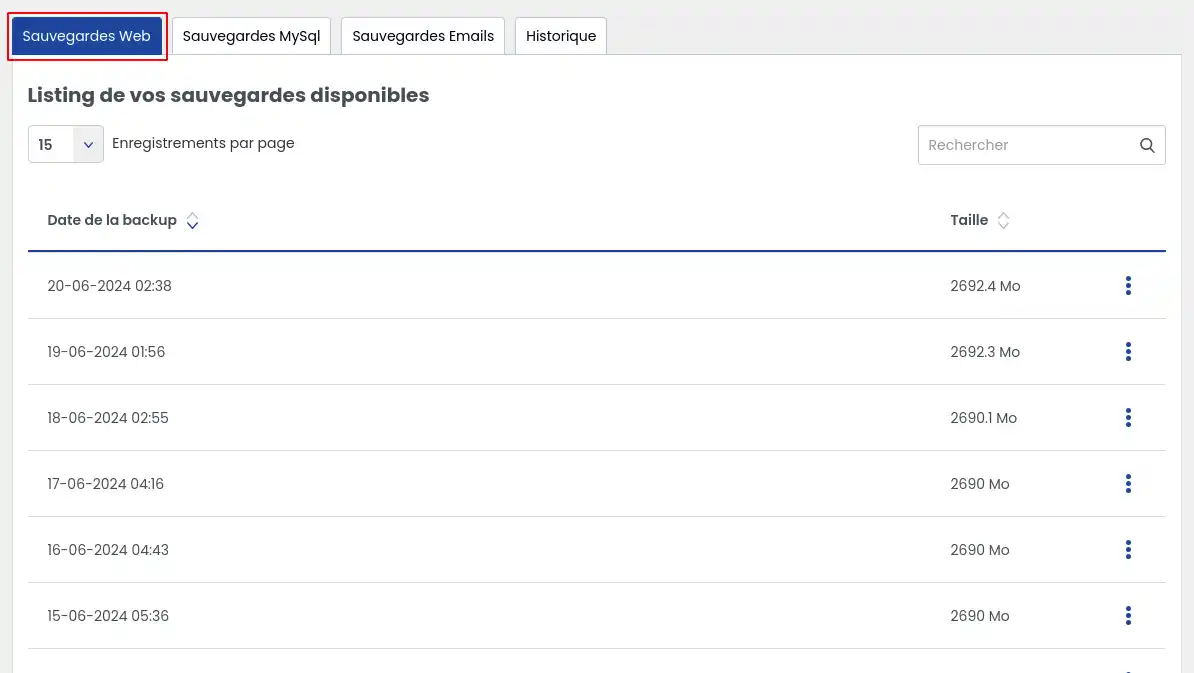
L'onglet liste toutes les sauvegardes disponibles immédiatement pour télécharger votre site web.
Suivant le service souscrit, vous pourrez bénéficier des sauvegardes des 30 ou des 90 derniers jours.
Sélectionnez la sauvegarde que vous souhaitez télécharger puis cliquez sur le bouton à droite de la sauvegarde qui vous permettra de choisir différentes actions
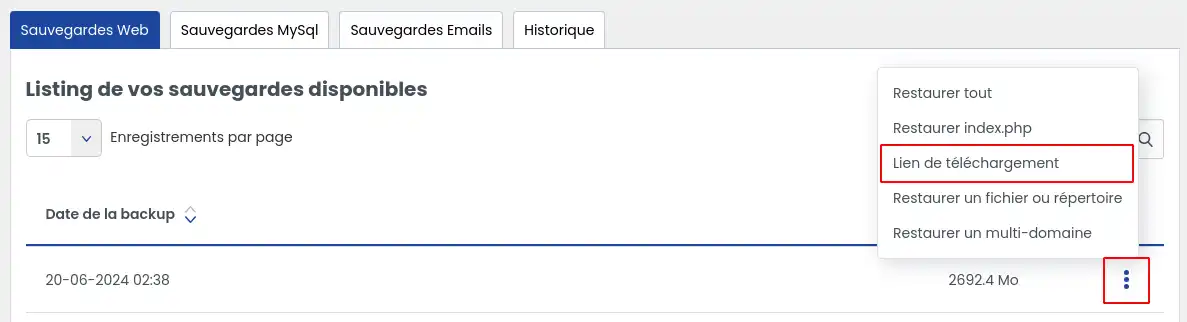
Cliquez ensuite sur l'option "Lien de téléchargement" pour générer un lien vous permettant de télécharger votre sauvegarde.
La fenêtre suivante s'ouvre :
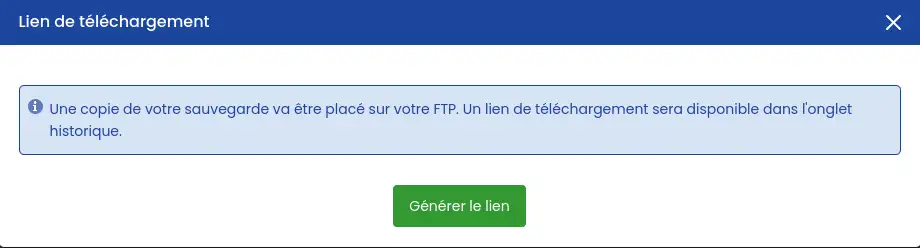
Cliquez sur "Générer le lien" pour lancer l'action.
Une fois cette action réalisée, cliquez sur l'onglet historique pour consulter l'état d'avancement de la génération du lien. L'action peut prendre plusieurs minutes en fonction du volume de données concerné.
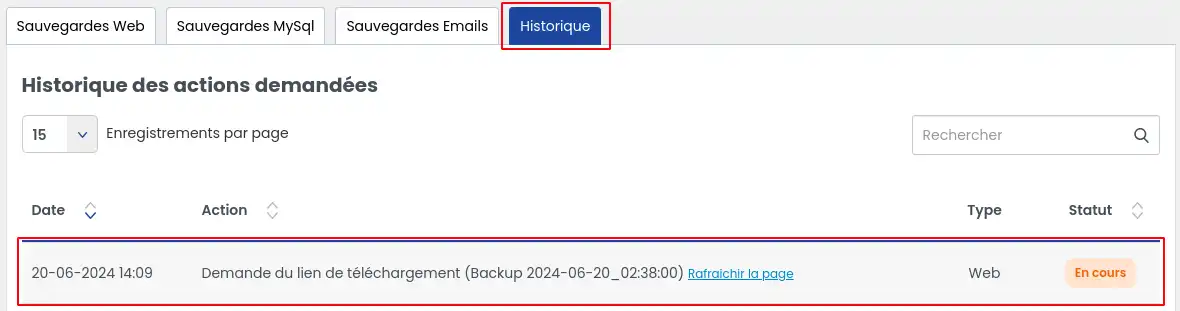
Vous pouvez rafraichir la page pour vérifier régulièrement si le statut change. Une fois le lien généré, vous visualiserez un bouton vous permettant de télécharger votre sauvegarde.
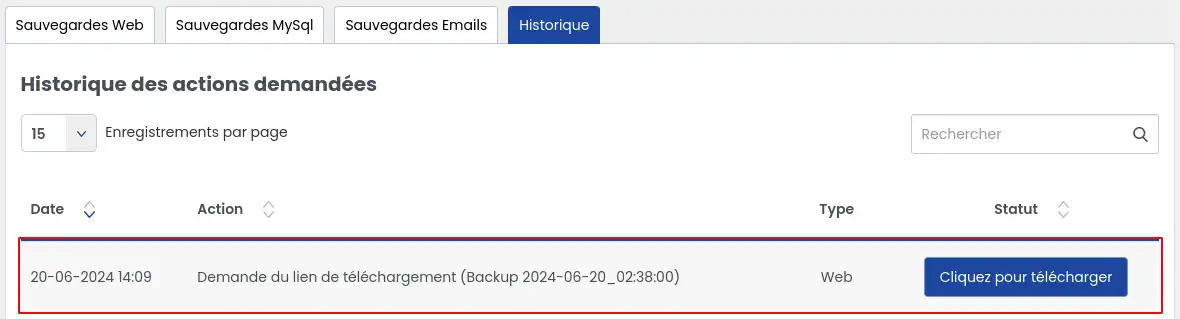
Vous pouvez également retrouver cette sauvegarde dans le dossier racine de votre hébergement et la télécharger depuis un client FTP ou le gestionnaire de fichier.
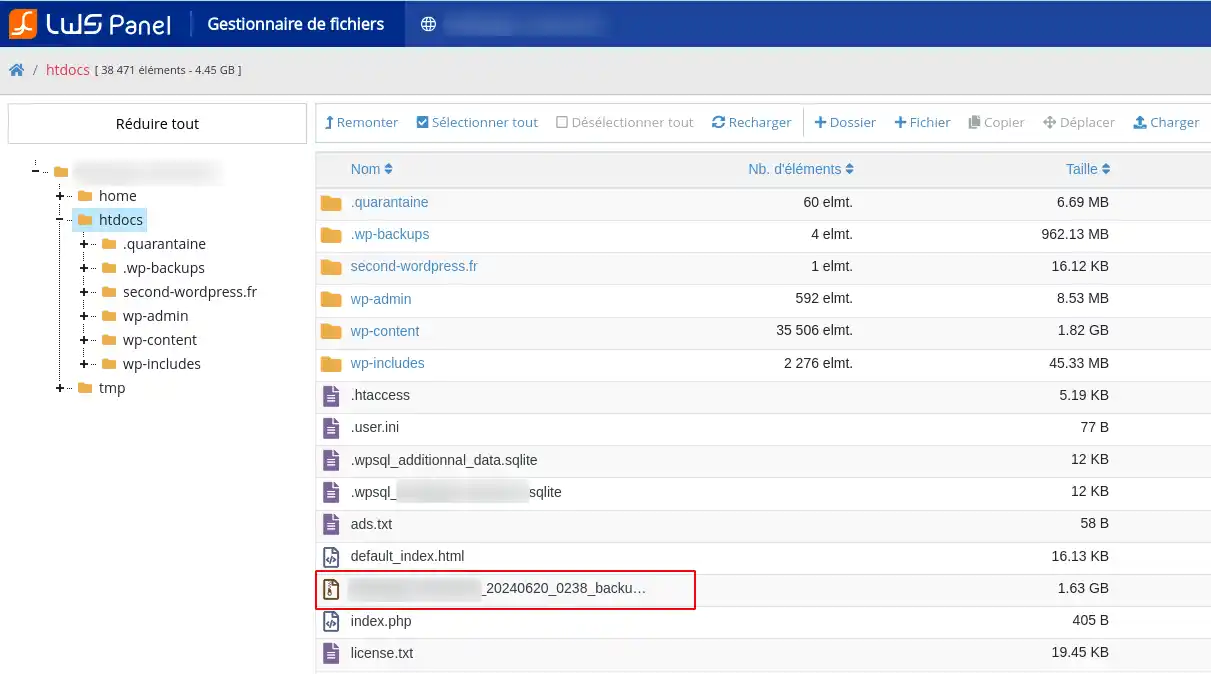
L'onglet liste toutes les sauvegardes disponibles immédiatement pour restaurer votre site web.
Suivant le service souscrit, vous pourrez bénéficier des sauvegardes des 30 ou des 90 derniers jours.
Sélectionnez la sauvegarde que vous souhaitez restaurer puis cliquez sur le bouton à droite de la sauvegarde qui vous permettra de choisir différentes actions
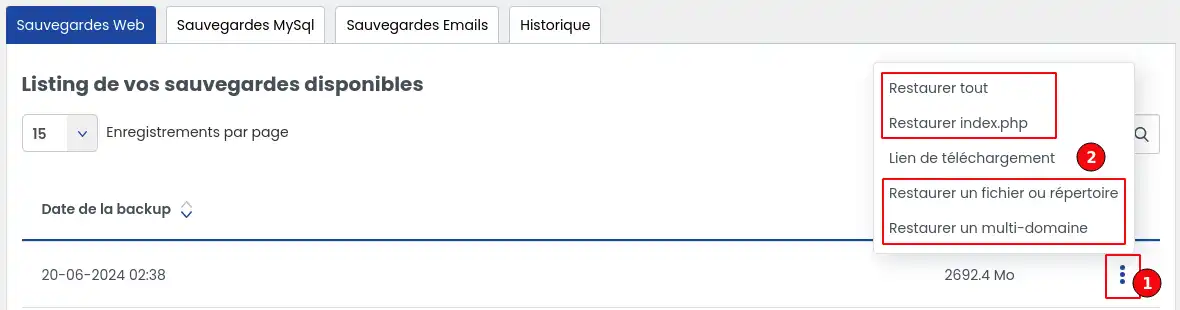
Cette première option si elle est choisie permet de restaurer l'intégralité des fichiers web de votre hébergement.
Avant la restauration, l'intégralité des fichiers de votre hébergement est supprimé puis les données de la sauvegarde sont restaurées sur votre hébergement.
Une fois l'option sélectionnée, une fenêtre de confirmation s'affiche :
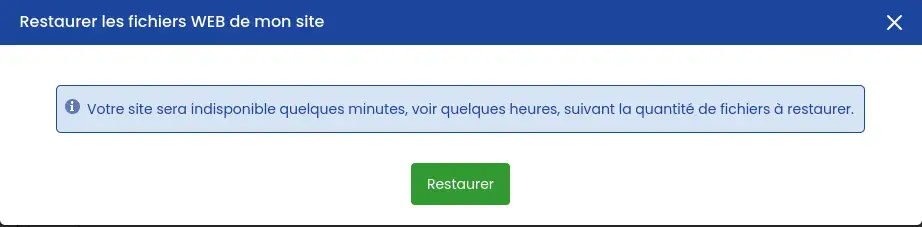
Une fois l'action confirmée, il sera impossible d'arrêter la restauration jusqu'à son terme.
Cette option ne restaure que le fichier index de votre site placé à la racine de votre hébergement. Il s'agit donc uniquement du fichier d'accueil lié au site de votre domaine principal.
Une fois l'option sélectionnée, une fenêtre de confirmation s'affiche :
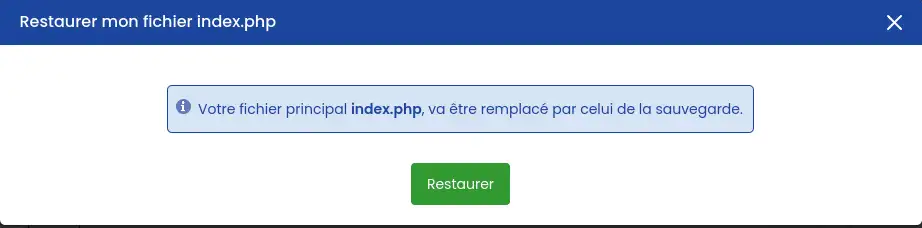
Une fois l'action confirmée, il sera impossible d'arrêter la restauration jusqu'à son terme.
Cette option restaure que le fichier ou le dossier que vous aurez indiqué.
Une fois l'option sélectionnée, une fenêtre de confirmation s'affiche :
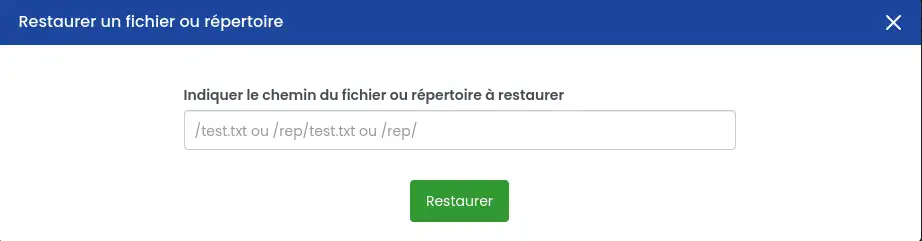
Voici quelques exemples de demande que vous pouvez renseigner :
Une fois l'action confirmée, il sera impossible d'arrêter la restauration jusqu'à son terme.
Cette option restaure tous les éléments lié à un domaine complémentaire ajouté à votre hébergement ou un sous-domaine.
Une fois l'option sélectionnée, une fenêtre de confirmation s'affiche :
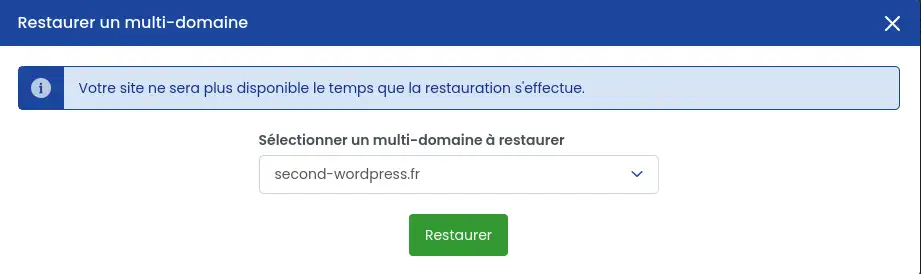
Sélectionnez le domaine ou le sous-domaine souhaité.
Une fois l'action confirmée, il sera impossible d'arrêter la restauration jusqu'à son terme.
Cliquez sur l'onglet historique pour consulter l'état d'avancement de la restauration. L'action peut prendre plusieurs minutes en fonction du volume de données concerné.
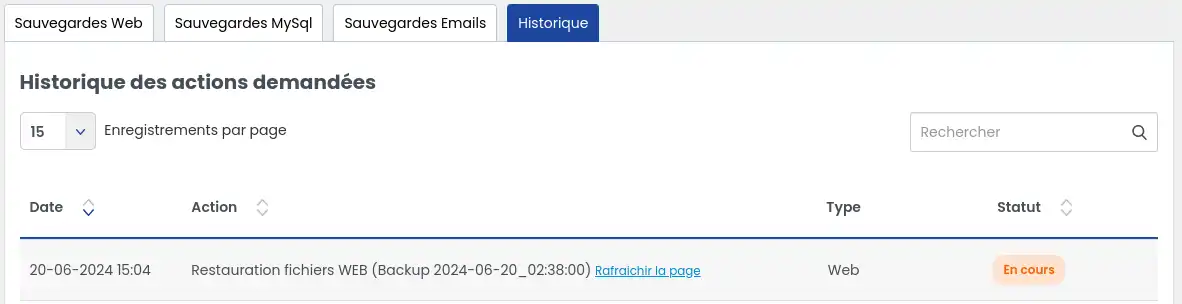
Vous pouvez rafraichir la page pour vérifier régulièrement si le statut change. Une fois la restauration effectuée, vous le visualiserez dans le statut.
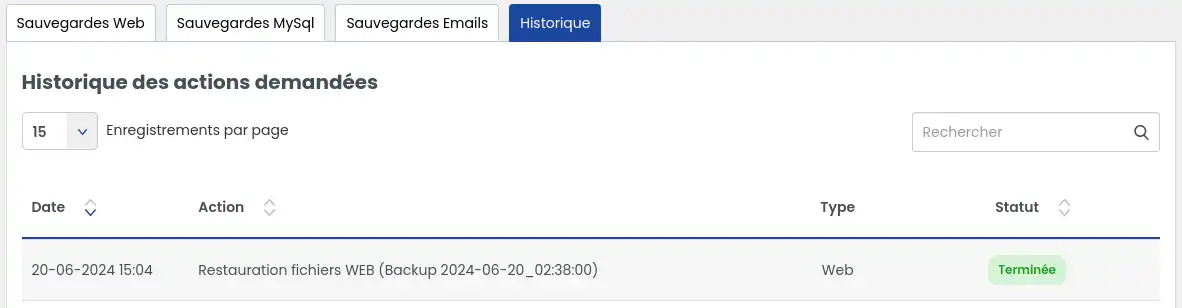
Consultez ensuite votre site restauré dans votre navigateur web comme d'habitude. Videz le cache ou actualisez la page s'il ne s'affiche pas encore.
Si la sauvegarde que vous souhaitez restaurer n'est pas listée, c'est certainement que votre niveau de service ne le permet pas. Vous devez alors souscrire à une option de support Business pour bénéficier de la possibilité de restaurer des sauvegardes jusqu'à 90 jours au lieu de 30 jours, ou souscrire à une infogérance "Recherche de sauvegarde" au prix de 49€ HT afin qu'un technicien réalise l'opération à votre place.
Si, après avoir effectué une restauration, celle-ci affiche une erreur, veuillez contacter directement notre service support technique afin qu'un technicien analyse le problème et effectue l'action pour vous si celle-ci est possible.
Vous savez maintenant comment :
🌟 Bravo ! Vous êtes armé pour maintenir la continuité de vos services en ligne en toute sérénité. 🛡️
N'hésitez pas à partager vos expériences ou poser vos questions en laissant un commentaire ci-dessous. Votre retour nous est précieux ! 💬
Merci de nous avoir lu et à très bientôt pour de nouvelles aventures numériques ! 🚀
Notez cet article :
5/5 | 2 avis
Cet article vous a été utile ?
Oui
Non
0mn de lecture
Comment sauvegarder ou restaurer vos emails ?
0mn de lecture
Comment sauvegarder ou restaurer votre base de données Mysql ?
0mn de lecture
Quel niveau de sauvegarde choisir pour mon hébergement web ?